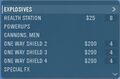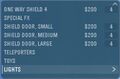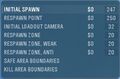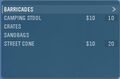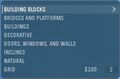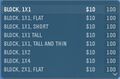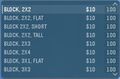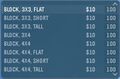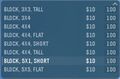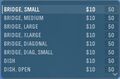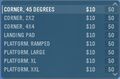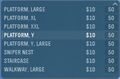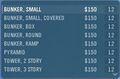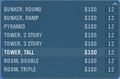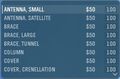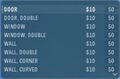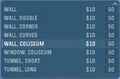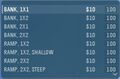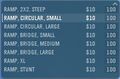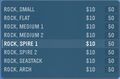« Forge de Halo : Reach » : différence entre les versions
mAucun résumé des modifications |
m Correction de fautes d'orthographes |
||
| (8 versions intermédiaires par 3 utilisateurs non affichées) | |||
| Ligne 1 : | Ligne 1 : | ||
La Forge permet d'éditer les objets présents sur les cartes, elle permet également de créer ses propres cartes. Elle a subie quelques modifications sur Reach dont l'ajout de coordonnées ou le comportement des objets. | {{tosort}} | ||
La [[Forge (mode)|Forge]] permet d'éditer les objets présents sur les cartes, elle permet également de créer ses propres cartes. Elle a subie quelques modifications sur [[Halo : Reach]] dont l'ajout de coordonnées ou le comportement des objets. | |||
== | ==Bases== | ||
===Mode de jeu=== | ===Mode de jeu=== | ||
Pour lancer une partie forge, rien de plus simple, aller dans forge dans le menu Halo Reach et sur ce choisissez une carte et un mode de jeu. Vous pouvez ainsi modifier les cartes par défaut de Halo : Reach à votre convenance (les modifications ne seront bien sûr valables qu'en parties perso). | |||
Le mode de jeu par défaut (Modifications de bases) permet de modifier la plupart des objets présents sur les cartes (les armes, les véhicules, les blocs... sont très souvent les mêmes d'un mode de jeu à l'autre). | |||
Le mode de jeu par défaut (Modifications de bases) permet de modifier la plupart des | |||
===Mode joueur/mode éditeur=== | ===Mode joueur/mode éditeur=== | ||
Il y a 2 modes une fois une partie forge lancée : | |||
Il y a 2 | |||
Le mode éditeur disponible en appuyant sur le haut du pad directionnel vous permet d'éditer/ajouter/supprimer certains éléments sur les cartes existantes. | Le mode éditeur disponible en appuyant sur le haut du pad directionnel vous permet d'éditer/ajouter/supprimer certains éléments sur les cartes existantes. | ||
Le mode joueur (appuyez toujours sur le haut du pad directionnel pour | Le mode joueur (appuyez toujours sur le haut du pad directionnel pour switcher entre les 2 modes) vous permet de tester vos modifications. | ||
===Se déplacer=== | ===Se déplacer=== | ||
En mode joueur, vous savez vous déplacer, mais en mode éditeur, vous êtes un monitor qui peut aller ou bon lui semble (dans les limites de la carte). Pour vous déplacer rien de plus simple c'est un peu comme en mode joueur mais en {{citer|3D}} puisque si vous regardez en haut et avancez, vous allez monter, il faut savoir aussi utiliser les quelques éléments en plus tel que: | |||
*Le bouton RB qui permet de monter (perpendiculairement à l'angle de votre visée) | |||
*Le bouton LB qui permet de descendre | |||
*La gâchette gauche (LT) qui permet d'accélérer les déplacements | |||
===Ajouter un objet=== | ===Ajouter un objet=== | ||
En mode éditeur appuyez sur X pour accéder au menu des objets, celui-ci se compose en plusieurs catégories (que nous explorerons plus tard), sélectionnez l'objet que vous voulez mettre et appuyez sur A, vous avez maintenant l'objet en main et vous pouvez vous déplacez avec. | En mode éditeur appuyez sur X pour accéder au menu des objets, celui-ci se compose en plusieurs catégories (que nous explorerons plus tard), sélectionnez l'objet que vous voulez mettre et appuyez sur A, vous avez maintenant l'objet en main et vous pouvez vous déplacez avec. | ||
Sachez qu'un objet gardera la même | Sachez qu'un objet gardera la même hauteur en vous déplaçant, pour le monter ou le descendre il faut utiliser les boutons RB et LB. | ||
Une fois votre objet placé appuyez sur A pour le relacher. | Une fois votre objet placé appuyez sur A pour le relacher. | ||
| Ligne 37 : | Ligne 33 : | ||
===Supprimer un objet=== | ===Supprimer un objet=== | ||
Pour supprimer un objet, visez le (soyez assez près de lui) et lorsque le viseur deviens vert, appuyer sur Y. | Pour supprimer un objet, visez le (soyez assez près de lui) et lorsque le viseur deviens vert, appuyer sur Y. | ||
===Modifier un objet=== | ===Modifier un objet=== | ||
Pour modifier la position ou d'autres options de l'objet, appuyez sur A lorsque vous le visez (afin de le reprendre en "main"). | Pour modifier la position ou d'autres options de l'objet, appuyez sur A lorsque vous le visez (afin de le reprendre en "main"). | ||
===Rotation de l'objet=== | ===Rotation de l'objet=== | ||
Lorsque vous tenez un objet, maintenez la gachette droite enfoncée et utilisez les stick analogiques (droit et gauche) pour faire tourner l'objet, nous verrons plus tard comment faire cela précisement en utilisant les coordonnées. | Lorsque vous tenez un objet, maintenez la gachette droite enfoncée et utilisez les stick analogiques (droit et gauche) pour faire tourner l'objet, nous verrons plus tard comment faire cela précisement en utilisant les coordonnées. | ||
===Comportement de l'objet=== | ===Comportement de l'objet=== | ||
Sur Reach, une nouvelle option pour les objet est disponible, c'est la physique des objets, il en existe 3 et elles apparaissent dans les options de l'objet (touche X quand on le tiens) : | Sur Reach, une nouvelle option pour les objet est disponible, c'est la physique des objets, il en existe 3 et elles apparaissent dans les options de l'objet (touche X quand on le tiens) : | ||
*Normal : une fois posé votre objet subit les lois de la gravité et il ne rentre pas dans le décor. | |||
*Fixe : votre objet ne peut se méler au décor mais une fois laché il restera dans la position ou vous l'avez laissé (en l'air par exemple). | |||
*Progressif : votre objet peu rentrer dans les décors et s'y méler (non-valable pour les objets utilisables tels que les armes, les véhicules et certains autres objets), il reste fixe également. | |||
===Budget et nombre limite d'objet=== | ===Budget et nombre limite d'objet=== | ||
La forge possède un budget propre à chaque carte et une limite d'objet posés sur la carte, c'est ce qui permet de ne pas surcharger une carte afin qu'elle reste jouable. | La forge possède un budget propre à chaque carte et une limite d'objet posés sur la carte, c'est ce qui permet de ne pas surcharger une carte afin qu'elle reste jouable. | ||
| Ligne 66 : | Ligne 57 : | ||
==Les coordonnées== | ==Les coordonnées== | ||
Grande nouveauté de la forge de Reach, les coordonnées permettent une approche plus facile pour le maniement des objets. | Grande nouveauté de la forge de Reach, les coordonnées permettent une approche plus facile pour le maniement des objets. | ||
===Bases=== | ===Bases=== | ||
Les coordonnées sont disponibles lorsque vous appuyez sur la touche B quand vous tenez un objet, elles sont au nombre de 6, 3 pour la position de l'objet sur la carte et 3 pour la position de l'objet en lui même (debout, couché, en travers...) | Les coordonnées sont disponibles lorsque vous appuyez sur la touche B quand vous tenez un objet, elles sont au nombre de 6, 3 pour la position de l'objet sur la carte et 3 pour la position de l'objet en lui même (debout, couché, en travers...) | ||
===La position=== | ===La position=== | ||
C'est en fait la position absolue en 3 axes X, Y et Z sur la carte. Pratique une fois que l'objet est proche de l'endroit ou on veut le laisser, en effet si vous ne passez que par les coordonnées alors que votre objet se trouve loin de l'endroit ou vous voulez le poser, vous allez perdre un temps précieux. | C'est en fait la position absolue en 3 axes X, Y et Z sur la carte. Pratique une fois que l'objet est proche de l'endroit ou on veut le laisser, en effet si vous ne passez que par les coordonnées alors que votre objet se trouve loin de l'endroit ou vous voulez le poser, vous allez perdre un temps précieux. | ||
===L'angle=== | ===L'angle=== | ||
L'angle de l'objet est le chose à faire en premier quand on tiens un objet en main, dans quelle position va t-il falloir le mettre, c'est la première chose à laquelle réfléchir, après il suffit de modifier les angles en conséquence. | L'angle de l'objet est le chose à faire en premier quand on tiens un objet en main, dans quelle position va t-il falloir le mettre, c'est la première chose à laquelle réfléchir, après il suffit de modifier les angles en conséquence. | ||
===Utilisation=== | ===Utilisation=== | ||
Utiliser les coordonnées reste un moyen efficace de mettre un bloc au bon endroit, mais ne les utilisez pas en permanence, seulement pour placer l'objet une fois que vous savez où le mettre et que vous l'avez apporté a cet endroit. Parfois il faudra quand même mettre votre objet {{citer|à la main}} pour plus de précision (voir conseils et astuces). | |||
Utiliser les coordonnées reste un moyen efficace de mettre un bloc au bon endroit, mais ne les utilisez pas en permanence, seulement pour placer l'objet une fois que vous savez où le mettre et que vous l'avez apporté a cet endroit. Parfois il faudra quand même mettre votre objet | |||
==Créer une carte== | ==Créer une carte== | ||
La carte la plus appropriée pour faire une nouvelle carte est [[Univers Forge (Multijoueur de Halo : Reach)|Univers Forge]] (ou Forge World), qui à été conçue pour et possède un vaste terrain ou l'on peut trouver l'endroit idéal pour faire sa carte. On notera que [[Tempête (Multijoueur de Halo : Reach)|Tempête]] (ou Tempest) possède également assez de blocs pour faire une carte, mais la place disponible est tout de même bien moindre. | |||
===Commencer une nouvelle carte=== | ===Commencer une nouvelle carte=== | ||
Dans le menu forge, sélectionnez Modifications de bases sur Univers Forge et lancez la partie, une fois la partie lancée, sauvegardez-la sous un nouveau nom (vous pouvez au passage supprimer les 3 point d'apparition initiale, ce qui vous évitera de les oublier et d’apparaître hors de votre carte en partie personnalisée). | |||
Dans le menu forge, sélectionnez Modifications de bases sur Univers Forge et lancez la partie, une fois la partie lancée, sauvegardez-la sous un nouveau nom (vous pouvez au passage supprimer les 3 point d'apparition initiale, ce qui vous évitera de les oublier et | |||
===Premières choses à faire=== | ===Premières choses à faire=== | ||
Avoir une idée de ce que l'on souhaite forger est important. | |||
Ensuite les premières choses à placer sont : | Ensuite les premières choses à placer sont : | ||
*le sol (sauf si vous utilisez le sol de la carte mais si vous faites une carte dans le ciel, c'est la première chose à faire : mettre un support) | |||
*un point d'apparition initiale et un point de réapparition (là où vous faites la carte). | |||
. | |||
===Forger=== | |||
Placez vos structures à votre convenance, ne vous occupez pas des armes ou des véhicules pour le moment (sauf si vous voulez tester un truc où ils sont nécessaire), ne vous occupez pas non plus des objectifs, des lieux d'apparition ou autres limites de carte | Placez vos structures à votre convenance, ne vous occupez pas des armes ou des véhicules pour le moment (sauf si vous voulez tester un truc où ils sont nécessaire), ne vous occupez pas non plus des objectifs, des lieux d'apparition ou autres limites de carte | ||
===Mettre les objets importants=== | ===Mettre les objets importants=== | ||
Maintenant que le plus gros de votre carte est fait, placez les armes et véhicules de manière équilibrée (enfin ça dépend aussi du mode que vous voulez faire) sur votre carte. | Maintenant que le plus gros de votre carte est fait, placez les armes et véhicules de manière équilibrée (enfin ça dépend aussi du mode que vous voulez faire) sur votre carte. | ||
Placez également les apparitions initiales pour chaque équipe (ou neutre), les lieux de réapparition, les zones de limites de frag ou sécurisées | Placez également les apparitions initiales pour chaque équipe (ou neutre), les lieux de réapparition, les zones de limites de frag ou sécurisées. | ||
===Mettre les objectifs=== | ===Mettre les objectifs=== | ||
Chose a faire en dernier car nécessite de lancer une partie dans chaque mode pour lesquels on veut que la carte soit compatible (se reporter au chapitre consacré pour plus de détails). | |||
Pour une meilleure optimisation de votre carte, | ==Objets en détail== | ||
Pour une meilleure optimisation de votre carte, il vaut vaut savoir tout ce que l'on peut mettre en forge (je ne détaille ici que les objets disponibles dans univers forge) | |||
[[Fichier:HR-Forge World ( | [[Fichier:HR-Forge World (Objects).jpg|1000px]] | ||
===Armes=== | ===Armes=== | ||
La plupart des armes humaines et covenantes ont un nombre limite de 16 à poser sur la carte, il passe à 32 pour les grenades, 4 pour les tourelles et peut passer à 8 pour les armes lourdes. | La plupart des armes humaines et covenantes ont un nombre limite de 16 à poser sur la carte, il passe à 32 pour les grenades, 4 pour les tourelles et peut passer à 8 pour les armes lourdes. | ||
Les objets ne peuvent être posés qu'en normal ou fixe (progressif n'apportant rien de plus), à savoir que les armes posées en fixe peuvent être prises mais restent figées à la mort de leur porteur. | Les objets ne peuvent être posés qu'en normal ou fixe (progressif n'apportant rien de plus), à savoir que les armes posées en fixe peuvent être prises mais restent figées à la mort de leur porteur. | ||
Il est très important pour un bon équilibrage de modifier les temps de réapparition des armes (long pour les armes lourdes par exemple) ainsi que les munition disponibles au départ (dans les options de l'objet). | Il est très important pour un bon équilibrage de modifier les temps de réapparition des armes (long pour les armes lourdes par exemple) ainsi que les munition disponibles au départ (dans les options de l'objet). Seul le [[marqueur laser]] est indisponible en forge. | ||
===Power-up d'armure=== | ===Power-up d'armure=== | ||
Des [[Power-ups d'armure (Halo : Reach)|power-ups d'armure]] peuvent être posés sur la carte (4 de chaque maximum), mais réservez les à un usage particulier (comme le jetpack pour atteindre un endroit inaccessible par exemple) car en général le mode dans lequel on joue défini quels power-ups ont peut avoir en apparaissant sur la carte. | |||
Des | |||
===Véhicules=== | ===Véhicules=== | ||
La plupart des véhicules seront limités à 8 sur la carte, sauf les véhicules lourds limités à 4 et les mangoustes limitées à 12. | La plupart des véhicules seront limités à 8 sur la carte, sauf les véhicules lourds limités à 4 et les mangoustes limitées à 12. | ||
| Ligne 152 : | Ligne 120 : | ||
===Gadgets=== | ===Gadgets=== | ||
Les gadgets sont différents types d'objets qui vont intéragir avec le joueur (ou avec la carte). | Les gadgets sont différents types d'objets qui vont intéragir avec le joueur (ou avec la carte). | ||
On y trouve: | On y trouve : | ||
*Des explosifs comme des mines ou des bobines à fusion | *Des explosifs comme des mines ou des bobines à fusion | ||
*Des postes sanitaires permettant de reprendre de la vie | *Des postes sanitaires permettant de reprendre de la vie | ||
| Ligne 168 : | Ligne 134 : | ||
*Des lumières de couleurs diverses mais au malheureux nombre de 2 maximum | *Des lumières de couleurs diverses mais au malheureux nombre de 2 maximum | ||
<gallery> | |||
Fichier:BWU HR Forge menu Gadgets 1.jpg|Menu des gadgets. | |||
Fichier:BWU HR Forge menu Gadgets 2.jpg | |||
Fichier:BWU HR Mine 1.jpg|Mine. | |||
Fichier:BWU HR Mine 2.jpg | |||
Fichier:BWU HR Mine 3.jpg | |||
Fichier:BWU HR FX menu 1.jpg|Menu des effets spéciaux. | |||
Fichier:BWU HR FX menu 2.jpg | |||
Fichier:BWU HR FX Colorblind.jpg|Différents effets spéciaux. | |||
Fichier:BWU HR FX Green.jpg | |||
Fichier:BWU HR FX Juicy.jpg | |||
Fichier:BWU HR FX Next gen.jpg | |||
Fichier:BWU HR FX Nova.jpg | |||
Fichier:BWU HR FX Olde Timey.jpg | |||
Fichier:BWU HR FX Orange.jpg | |||
Fichier:BWU HR FX Pen and Ink.jpg | |||
Fichier:BWU HR FX Purple.jpg | |||
</gallery> | |||
===Apparition=== | ===Apparition=== | ||
Dans cette catégorie on trouve tout ce qui correspondra aux apparitions des joueurs ainsi qu'aux limites de la carte. | Dans cette catégorie on trouve tout ce qui correspondra aux apparitions des joueurs ainsi qu'aux limites de la carte. | ||
| Ligne 182 : | Ligne 164 : | ||
Tous ces objets ne seront pas visibles en parties perso. | Tous ces objets ne seront pas visibles en parties perso. | ||
<gallery> | |||
Fichier:BWU HR Forge menu Spawning.jpg|Menu des options d'apparition. | |||
</gallery> | |||
===Objectifs=== | ===Objectifs=== | ||
Ces objets définissent les objectifs à atteindre dans différents types de partie, il faudra leur attribuer une étiquette pour pouvoir jouer avec. | Ces objets définissent les objectifs à atteindre dans différents types de partie, il faudra leur attribuer une étiquette pour pouvoir jouer avec. | ||
| Ligne 194 : | Ligne 179 : | ||
===Paysage=== | ===Paysage=== | ||
Éléments de décors avant tout, certains seront encastrable (sacs de sable), d'autre seront juste fixe ou normaux (cones de signalisation, caisses...). | |||
<gallery> | |||
Fichier:BWU HR Forge menu Scenery.jpg|Menu des options de paysage. | |||
</gallery> | |||
===Structure=== | ===Structure=== | ||
Ce sont tout les éléments qui formeront votre carte, on y trouve toutes sorte de blocs, des batiments ainsi que des rochers. | |||
<gallery> | |||
Fichier:BWU HR Forge menu Structure.jpg|Menu des structures. | |||
</gallery> | |||
====Blocs de batiments==== | ====Blocs de batiments==== | ||
Au nombre de 100, ces blocs vous permettrons, une fois assemblés, de former tout un tas de structures, ils sont classés par taille et coutent 10 crédits. | Au nombre de 100, ces blocs vous permettrons, une fois assemblés, de former tout un tas de structures, ils sont classés par taille et coutent 10 crédits. | ||
<gallery> | |||
Fichier:BWU HR Forge menu Blocks 1.jpg|Menu des blocs. | |||
Fichier:BWU HR Forge menu Blocks 2.jpg | |||
Fichier:BWU HR Forge menu Blocks 3.jpg | |||
Fichier:BWU HR Forge menu Blocks 4.jpg | |||
</gallery> | |||
====Ponts et plateformes==== | ====Ponts et plateformes==== | ||
Au nombre de 50, vous pourrez mettre des plateformes d'atterissage, des ponts, certains feront de bons pilier pour des grosses structures, ils coutent 10 crédits. | Au nombre de 50, vous pourrez mettre des plateformes d'atterissage, des ponts, certains feront de bons pilier pour des grosses structures, ils coutent 10 crédits. | ||
<gallery> | |||
Fichier:BWU HR Forge menu Bridges, plats 1.jpg|Menu des ponts et plateformes. | |||
Fichier:BWU HR Forge menu Bridges, plats 2.jpg | |||
Fichier:BWU HR Forge menu Bridges, plats 3.jpg | |||
</gallery> | |||
====Batiments==== | ====Batiments==== | ||
Au nombre de 12, les batiments sont des structures toutes faites, de par ce fait, ils coutent 150 crédits (ce qui est relativement cher) | Au nombre de 12, les batiments sont des structures toutes faites, de par ce fait, ils coutent 150 crédits (ce qui est relativement cher) | ||
<gallery> | |||
Fichier:BWU HR Forge menu Buildings 1.jpg|Menu des bâtiments. | |||
Fichier:BWU HR Forge menu Buildings 2.jpg | |||
</gallery> | |||
====Ornemental==== | ====Ornemental==== | ||
Au nombre de 100, ces éléments pourront s'avèrer décoratifs, mais aussi très utile pour faire des structures, à 50 crédits ils coutent malheureusement plus cher que les blocs normaux. | Au nombre de 100, ces éléments pourront s'avèrer décoratifs, mais aussi très utile pour faire des structures, à 50 crédits ils coutent malheureusement plus cher que les blocs normaux. | ||
<gallery> | |||
Fichier:BWU HR Forge menu Decorative 1.jpg|Menu des options ornementales. | |||
Fichier:BWU HR Forge menu Decorative 2.jpg | |||
</gallery> | |||
====Portes, fenêtres et murs==== | ====Portes, fenêtres et murs==== | ||
Au nombre de 50, ils vous permettront de faire des batiments, mais aussi un bon gros sol grace aux murs colisés (qui ne sont pas très esthétiques mais bien pratiques car assez grands), ils coutent 10 crédits. | Au nombre de 50, ils vous permettront de faire des batiments, mais aussi un bon gros sol grace aux murs colisés (qui ne sont pas très esthétiques mais bien pratiques car assez grands), ils coutent 10 crédits. | ||
<gallery> | |||
Fichier:BWU HR Forge menu Doors, win, walls 1.jpg|Menu des portes, fenêtres et murs. | |||
Fichier:BWU HR Forge menu Doors, win, walls 2.jpg | |||
</gallery> | |||
====Inclinaisons==== | ====Inclinaisons==== | ||
Au nombre de 100, les inclinaisons sont toutes sortes de rampes qui permettront de monter à un étage par exemple, leur grand nombre permet de s'en servir également pour d'autres usages, que ce soit pour faire des batiments, des tunnels, des piliers... ils peuvent souvent dépanner et coutent 10 crédits. | Au nombre de 100, les inclinaisons sont toutes sortes de rampes qui permettront de monter à un étage par exemple, leur grand nombre permet de s'en servir également pour d'autres usages, que ce soit pour faire des batiments, des tunnels, des piliers... ils peuvent souvent dépanner et coutent 10 crédits. | ||
<gallery> | |||
Fichier:BWU HR Forge menu Inclines 1.jpg|Menu des inclinaisons. | |||
Fichier:BWU HR Forge menu Inclines 2.jpg | |||
</gallery> | |||
====Naturelle==== | ====Naturelle==== | ||
| Ligne 224 : | Ligne 248 : | ||
On peut aussi trouver ici 2 grilles qui permettrons surtout d'aligner des blocs mais qui restent utilisables en partie perso. | On peut aussi trouver ici 2 grilles qui permettrons surtout d'aligner des blocs mais qui restent utilisables en partie perso. | ||
<gallery> | |||
Fichier:BWU HR Forge menu Natural.jpg|Menu des options naturelles. | |||
</gallery> | |||
== | ==Options des objets== | ||
Choses assez importantes à savoir puisque c'est grâce à ces options que vous pourrez faire une carte compatible avec différents modes de jeux. Les options sont disponibles en appuyant sur X lorsque vous tenez un objet (vous pouvez également le faire juste en visant l'objet). | Choses assez importantes à savoir puisque c'est grâce à ces options que vous pourrez faire une carte compatible avec différents modes de jeux. Les options sont disponibles en appuyant sur X lorsque vous tenez un objet (vous pouvez également le faire juste en visant l'objet). | ||
===Equipe=== | ===Equipe=== | ||
Cette option permet de définir a quel équipe appartient l'objet, très important pour les objectifs dans certains modes, elle peut aussi être appliquée aux véhicules (seules les Mangoustes changeront de couleur) et aux autres objets (sans trop d'intérêt). | |||
Cette option permet de définir a quel équipe appartient l'objet, très important pour les objectifs dans certains modes, elle peut aussi être appliquée aux véhicules (les | |||
===Physique=== | ===Physique=== | ||
Comme dit plus haut, cette option permet de définir le comportement de l'objet. | Comme dit plus haut, cette option permet de définir le comportement de l'objet. | ||
===Temps de réapparition=== | ===Temps de réapparition=== | ||
Très important pour l'équilibrage, ce temps doit être défini pour qu'un objet comme les armes vides ou les véhicules détruits puissent réapparaitre. | Très important pour l'équilibrage, ce temps doit être défini pour qu'un objet comme les armes vides ou les véhicules détruits puissent réapparaitre. | ||
===Forme=== | ===Forme=== | ||
Il est important de définir la forme des objets tels que les repères colline, les zones de réapparition, les zones de frags ou sécurisées et dans une moindre mesure les téléporteurs, cela permet de définir de quelle taille seront les zones relatives à ces objets. En revanche la forme est inutile pour les autres objets (mettre une grande zone sur une véhicule ne vous permettra pas de le prendre loin). | Il est important de définir la forme des objets tels que les repères colline, les zones de réapparition, les zones de frags ou sécurisées et dans une moindre mesure les téléporteurs, cela permet de définir de quelle taille seront les zones relatives à ces objets. En revanche la forme est inutile pour les autres objets (mettre une grande zone sur une véhicule ne vous permettra pas de le prendre loin). | ||
===Couleur d'objet=== | ===Couleur d'objet=== | ||
La couleur d'objet définira la couleur des lumières sur les structures par exemple, cela permet de faire des cartes plus attrayante, ont peut également définir la couleurs sur d'autres objets mais la plupart n'en tiendrons pas compte. | La couleur d'objet définira la couleur des lumières sur les structures par exemple, cela permet de faire des cartes plus attrayante, ont peut également définir la couleurs sur d'autres objets mais la plupart n'en tiendrons pas compte. | ||
===Options avancées=== | ===Options avancées=== | ||
On trouve dans ces options de quoi faire des cartes un peu plus poussées. | |||
On trouve dans ces options de quoi faire des cartes un peu plus poussées | |||
====Séquence apparition==== | ====Séquence apparition==== | ||
| Ligne 273 : | Ligne 293 : | ||
== | ==Modes de jeu== | ||
Reach apporte encore une nouveauté à ce niveau et même si ça complique une peu la tache par rapport à Halo 3, en résulte une personnalisation bien plus efficace. | Reach apporte encore une nouveauté à ce niveau et même si ça complique une peu la tache par rapport à Halo 3, en résulte une personnalisation bien plus efficace. | ||
=== | ===Objectifs=== | ||
Les objectifs sont les lieux ou seront les drapeaux en CDD, les bombes en Assaut ainsi que les endroits où les déposer, les objectifs définissent aussi les collines et les territoires, bref tout ce dont on a besoin dans les parties à objectif. | Les objectifs sont les lieux ou seront les drapeaux en CDD, les bombes en Assaut ainsi que les endroits où les déposer, les objectifs définissent aussi les collines et les territoires, bref tout ce dont on a besoin dans les parties à objectif. | ||
| Ligne 285 : | Ligne 303 : | ||
Ces objectifs en eux même ne servent à rien, il faut leur attribuer une étiquette afin de définir leur fonction. | Ces objectifs en eux même ne servent à rien, il faut leur attribuer une étiquette afin de définir leur fonction. | ||
=== | ===Étiquettes=== | ||
Les étiquettes sont spécifiques à des types de parties, pour pouvoir faire une carte compatible avec le mode Capture du Drapeau (par exemple), il faut donc lancer une partie forge en mode Capture du Drapeau (peu importe si c'est du 1F lag ou du Multiflag), n'oubliez pas de sauvegarder au préalable votre carte avant de changer de Modifications de Base au mode que vous voulez éditer. | |||
Les étiquettes sont spécifiques à des types de parties, pour pouvoir faire une carte compatible avec le mode Capture du Drapeau (par exemple), il faut donc lancer une partie forge en mode Capture du Drapeau (peu importe si c'est du | |||
Ci dessous, sont définies les étiquettes que l'on peut trouver dans chaque mode en Forge : | Ci dessous, sont définies les étiquettes que l'on peut trouver dans chaque mode en Forge : | ||
Deux étiquettes sont disponibles selon les modes (voir paragraphe 3 pour leur utilité) : | |||
*''team_only'' L'objet est utile pour les parties en équipes seulement | *''team_only'' L'objet est utile pour les parties en équipes seulement | ||
*''ffa_only'' L'objet est utile pour les parties en chacun pour soi seulement | *''ffa_only'' L'objet est utile pour les parties en chacun pour soi seulement | ||
| Ligne 309 : | Ligne 324 : | ||
Note: les objectifs par équipes doivent être de la même couleur que la base dans laquelle vous les mettez (''as_goal'' couleur équipe rouge = lieu d'amorcage de la bombe pour les bleus). | Note: les objectifs par équipes doivent être de la même couleur que la base dans laquelle vous les mettez (''as_goal'' couleur équipe rouge = lieu d'amorcage de la bombe pour les bleus). | ||
====Capture du | ====Capture du drapeau==== | ||
*''ctf'' Etiquette de type de partie, non obligatoire, voir paragraphe 3 pour son utilité. | *''ctf'' Etiquette de type de partie, non obligatoire, voir paragraphe 3 pour son utilité. | ||
*''ctf_flag_return'' Lieu d'apparition ET de capture du drapeau, à définir pour une équipe ou neutre selon le mode, est obligatoire pour être compatible avec le mode de jeu. | *''ctf_flag_return'' Lieu d'apparition ET de capture du drapeau, à définir pour une équipe ou neutre selon le mode, est obligatoire pour être compatible avec le mode de jeu. | ||
| Ligne 331 : | Ligne 346 : | ||
*''juggernaut'' Etiquette de type de partie, non obligatoire, voir paragraphe 3 pour son utilité. | *''juggernaut'' Etiquette de type de partie, non obligatoire, voir paragraphe 3 pour son utilité. | ||
====Roi de la | ====Roi de la colline==== | ||
*''koth'' Etiquette de type de partie, non obligatoire, voir paragraphe 3 pour son utilité. | *''koth'' Etiquette de type de partie, non obligatoire, voir paragraphe 3 pour son utilité. | ||
*''koth_hill'' Définit la colline, est obligatoire, on peut définir des séquences d'apparitions pour avoir un ordre d'apparition des collines. | *''koth_hill'' Définit la colline, est obligatoire, on peut définir des séquences d'apparitions pour avoir un ordre d'apparition des collines. | ||
| Ligne 367 : | Ligne 382 : | ||
*''none'' L'objet n'apparaitra pas en invasion. | *''none'' L'objet n'apparaitra pas en invasion. | ||
===Autre utilité des étiquettes === | ===Autre utilité des étiquettes=== | ||
Outre l'importance des objectifs, les étiquettes permettent aussi de faire d'autres choses | Outre l'importance des objectifs, les étiquettes permettent aussi de faire d'autres choses | ||
| Ligne 383 : | Ligne 397 : | ||
Pour ce faire, il suffit de mettre l'objet spécifique à la partie (sans changer l'étiquette sinon vous n'aurez plus d'objectif). | Pour ce faire, il suffit de mettre l'objet spécifique à la partie (sans changer l'étiquette sinon vous n'aurez plus d'objectif). | ||
On peut même pousser la chose encore plus loin en définissant la symétrie, par exemple pour le lieu d'apparition de la bombe en neutral bomb on mettra symétrie à | On peut même pousser la chose encore plus loin en définissant la symétrie, par exemple pour le lieu d'apparition de la bombe en neutral bomb on mettra symétrie à {{citer|symétrique}} au lieu de {{citer|les deux}}, ainsi la plaque apparaîtra en partie neutral bomb mais pas en partie 1 bomb (qui est une partie asymétrique). | ||
Et si vous ne voulez pas mettre ces plaques de capture ou ces bases drapeaux car il ne vous plaisent pas, pas de problème il suffit de toujours mettre des repères colline, même pour un drapeau ou une bombe, l'important c'est d'avoir la bonne étiquette !!! | Et si vous ne voulez pas mettre ces plaques de capture ou ces bases drapeaux car il ne vous plaisent pas, pas de problème il suffit de toujours mettre des repères colline, même pour un drapeau ou une bombe, l'important c'est d'avoir la bonne étiquette !!! | ||
===Mode Invasion=== | ===Mode Invasion=== | ||
Vue la complexité un peu plus grande pour définir les objectifs, ce mode mérite un paragraphe à lui tout seul. | Vue la complexité un peu plus grande pour définir les objectifs, ce mode mérite un paragraphe à lui tout seul. | ||
| Ligne 396 : | Ligne 409 : | ||
Ce mode est faisable en forge, il est juste plus compliqué, mais une fois que vous maitriserez celui-ci vous pourrez faire des cartes magnifiques. | Ce mode est faisable en forge, il est juste plus compliqué, mais une fois que vous maitriserez celui-ci vous pourrez faire des cartes magnifiques. | ||
Tout d'abord il faut définir les 3 étapes que l'on veut mettre (on les définira seulement lors de la création du mode), les objectifs possibles en invasion sont capture de territoires, capture de drapeau et assaut, une fois que vous savez les étapes que vous voulez, lancez une partie Invasion (et pas Invasion slayer ni Invasion Spire ou Boneyard) en forge. | |||
====Les 3 étapes==== | ====Les 3 étapes==== | ||
Une fois votre carte forgée (étape préalable quand même) et vos 3 étapes définies, il faut mettre en premier lieu ces 3 objectifs. | Une fois votre carte forgée (étape préalable quand même) et vos 3 étapes définies, il faut mettre en premier lieu ces 3 objectifs. | ||
Par exemple : | |||
Etape 1: mettons que vous voulez d'abord une capture de territoire pour passer à l'étape 2, on va donc | Etape 1: mettons que vous voulez d'abord une capture de territoire pour passer à l'étape 2, on va donc | ||
| Ligne 428 : | Ligne 441 : | ||
*et mettre la séquence d'apparition à 3... | *et mettre la séquence d'apparition à 3... | ||
====Choix du lieu de réapparition==== | |||
==== | |||
Tout d'abord mettez des apparitions initiales comme pour une carte normale car elles sont aussi utilisées en invasion. | Tout d'abord mettez des apparitions initiales comme pour une carte normale car elles sont aussi utilisées en invasion. | ||
| Ligne 447 : | Ligne 458 : | ||
Veillez à mettre ces points ni trops loins ni trops près des objectifs d'étapes, mais veillez à les mettres, car réapparaitre au fond de la carte quand son coéquiper est mort alors qu'on est à la 3ème étape n'est pas des plus joyeux... | Veillez à mettre ces points ni trops loins ni trops près des objectifs d'étapes, mais veillez à les mettres, car réapparaitre au fond de la carte quand son coéquiper est mort alors qu'on est à la 3ème étape n'est pas des plus joyeux... | ||
==== | ====Disparition d'éléments==== | ||
Lors du remplissage d'un objectif (lors d'un passage d'une étape à l'autre si vous préférez), on peut faire disparaitre n'importe quel objet de la carte (exemple: les bouclier unilatéraux dans Boneyard ou Spire), pour ce faire il suffit d'appliquer à l'objet en question l'étiquette ''inv_gates'' et de mettre en séquence d'apparition l'étape après laquelle on veut que l'objet disparaisse (si on veut qu'il disparaisse après avoir rempli l'objectif de la première étape, on met 1) | Lors du remplissage d'un objectif (lors d'un passage d'une étape à l'autre si vous préférez), on peut faire disparaitre n'importe quel objet de la carte (exemple: les bouclier unilatéraux dans Boneyard ou Spire), pour ce faire il suffit d'appliquer à l'objet en question l'étiquette ''inv_gates'' et de mettre en séquence d'apparition l'étape après laquelle on veut que l'objet disparaisse (si on veut qu'il disparaisse après avoir rempli l'objectif de la première étape, on met 1) | ||
| Ligne 465 : | Ligne 476 : | ||
== | ==Conseils et astuces== | ||
===Conseil pour placer des objets=== | ===Conseil pour placer des objets=== | ||
Quand vous créez une carte, un bon conseil réglez vos angles à 0°,90°, voir 45°, car vous vous embêterez beaucoup moins pour bien placer le tout et les coordonnées seront bien plus précises également. | Quand vous créez une carte, un bon conseil réglez vos angles à 0°,90°, voir 45°, car vous vous embêterez beaucoup moins pour bien placer le tout et les coordonnées seront bien plus précises également. | ||
===Astuce pour avoir une meilleure précision=== | ===Astuce pour avoir une meilleure précision=== | ||
Si les coordonnées ne vous conviennent pas car elles vous empêche de placer ce bloc au bon endroit ou vous le voulez, vous pouvez le placer beaucoup plus précisément en appuyant sur le bouton du stick analogique gauche. | |||
Si les coordonnées ne vous conviennent pas car elles vous empêche de placer ce | |||
===Conseil pour placer vos objet plus vite=== | ===Conseil pour placer vos objet plus vite=== | ||
Si vous suivez le conseil haut dessus, vous pouvez appliquer ceci: | Si vous suivez le conseil haut dessus, vous pouvez appliquer ceci: | ||
*Appuyez sur B et définisser l'angle à 45° (ou plus petit si vous voulez quelques chose de plus précis) | *Appuyez sur B et définisser l'angle à 45° (ou plus petit si vous voulez quelques chose de plus précis) | ||
| Ligne 486 : | Ligne 493 : | ||
===Conseil sur la sauvegarde=== | ===Conseil sur la sauvegarde=== | ||
Deux conseil par rapport à ça : | |||
*Quand vous voyez ou entendez que quelqu'un rejoint votre partie, sauvegardez au plus vite, le temps qu'il arrive vous n'aurez plus de risque de voir votre travail si bêtement gaché. | |||
*Essayez de sauvegarder souvent, pas forcement à chaque fois que vous avez placé un bloc, mais de temps en temps, comme ça si jamais vous vous absentez et/ou que vous ne vous apercevez pas que quelqu'un a rejoint votre partie, vous avez toujours une sauvegarde qui ramène presque là ou vous en étiez... | |||
Deux conseil par rapport à ça: | |||
Sinon fermez votre groupe, là au moins vous êtes certain que personne ne viendra vous embêter. | Sinon fermez votre groupe, là au moins vous êtes certain que personne ne viendra vous embêter. | ||
| Ligne 500 : | Ligne 501 : | ||
==Techniques particulières== | ==Techniques particulières== | ||
===Jolis effets en invasion=== | ===Jolis effets en invasion=== | ||
En trichant un peu avec les étiquettes, ont peut arriver a faire des choses intéressantes en invasion... | En trichant un peu avec les étiquettes, ont peut arriver a faire des choses intéressantes en invasion... | ||
| Ligne 509 : | Ligne 508 : | ||
Un exemple en image : | Un exemple en image : | ||
[[Image:pont_invasion.jpg]] | [[Image:pont_invasion.jpg|center]] | ||
Sur cette carte, j'ai fais en sorte que l'on puisse faire sauter une partie du pont (première étape: assaut), on peut voir que le mur colisé disparait lors de l'explosion (''inv_gates'') et que des blocs simulant le trou laissé après l'explosion apparaissent (''inv_weapon'' avec temps de réapparition entre 1 et 3 secondes selon les blocs) | Sur cette carte, j'ai fais en sorte que l'on puisse faire sauter une partie du pont (première étape: assaut), on peut voir que le mur colisé disparait lors de l'explosion (''inv_gates'') et que des blocs simulant le trou laissé après l'explosion apparaissent (''inv_weapon'' avec temps de réapparition entre 1 et 3 secondes selon les blocs) | ||
===Véhicules sans tourelle=== | ===Véhicules sans tourelle=== | ||
Mettez une sphère létale ou vous voulez, puis prenez un véhicule et sans le lacher, passez la partie où il y a la tourelle dans la sphère, la tourelle se détache alors et le véhicule reste intact. | Mettez une sphère létale ou vous voulez, puis prenez un véhicule et sans le lacher, passez la partie où il y a la tourelle dans la sphère, la tourelle se détache alors et le véhicule reste intact. | ||
| Ligne 520 : | Ligne 518 : | ||
===Spartan sans armes et plus=== | ===Spartan sans armes et plus=== | ||
Il faut impérativement être seul ou alors être l'hébergeur de la partie (le ''host''). | Il faut impérativement être seul ou alors être l'hébergeur de la partie (le ''host''). | ||
| Ligne 530 : | Ligne 527 : | ||
Il est également assez comique de monter dans des véhicules en passager lorsque vous n'avez pas d'arme. | Il est également assez comique de monter dans des véhicules en passager lorsque vous n'avez pas d'arme. | ||
==Liens== | |||
*Série d'articles Incompetent Cartographer sur Bungie.net : [http://halo.bungie.net/News/content.aspx?type=news&link=Incomp_Cartog_1], [http://halo.bungie.net/News/content.aspx?type=news&link=Incomp_Cartog_2 2], [http://halo.bungie.net/News/content.aspx?type=news&cid=27548 3], [http://halo.bungie.net/News/content.aspx?type=news&link=Incomp_Cartog_4 4], [http://halo.bungie.net/News/content.aspx?type=news&link=Incomp_Cartog_5 5] | |||
*[http://halo.bungie.net/News/content.aspx?type=topnews&cid=28649 Bungie.net - Invasion + Forge!] | |||
{{Forge}} | |||
Dernière version du 14 novembre 2021 à 21:47
La Forge permet d'éditer les objets présents sur les cartes, elle permet également de créer ses propres cartes. Elle a subie quelques modifications sur Halo : Reach dont l'ajout de coordonnées ou le comportement des objets.
Bases[modifier | modifier le wikicode]
Mode de jeu[modifier | modifier le wikicode]
Pour lancer une partie forge, rien de plus simple, aller dans forge dans le menu Halo Reach et sur ce choisissez une carte et un mode de jeu. Vous pouvez ainsi modifier les cartes par défaut de Halo : Reach à votre convenance (les modifications ne seront bien sûr valables qu'en parties perso).
Le mode de jeu par défaut (Modifications de bases) permet de modifier la plupart des objets présents sur les cartes (les armes, les véhicules, les blocs... sont très souvent les mêmes d'un mode de jeu à l'autre).
Mode joueur/mode éditeur[modifier | modifier le wikicode]
Il y a 2 modes une fois une partie forge lancée :
Le mode éditeur disponible en appuyant sur le haut du pad directionnel vous permet d'éditer/ajouter/supprimer certains éléments sur les cartes existantes.
Le mode joueur (appuyez toujours sur le haut du pad directionnel pour switcher entre les 2 modes) vous permet de tester vos modifications.
Se déplacer[modifier | modifier le wikicode]
En mode joueur, vous savez vous déplacer, mais en mode éditeur, vous êtes un monitor qui peut aller ou bon lui semble (dans les limites de la carte). Pour vous déplacer rien de plus simple c'est un peu comme en mode joueur mais en « 3D » puisque si vous regardez en haut et avancez, vous allez monter, il faut savoir aussi utiliser les quelques éléments en plus tel que:
- Le bouton RB qui permet de monter (perpendiculairement à l'angle de votre visée)
- Le bouton LB qui permet de descendre
- La gâchette gauche (LT) qui permet d'accélérer les déplacements
Ajouter un objet[modifier | modifier le wikicode]
En mode éditeur appuyez sur X pour accéder au menu des objets, celui-ci se compose en plusieurs catégories (que nous explorerons plus tard), sélectionnez l'objet que vous voulez mettre et appuyez sur A, vous avez maintenant l'objet en main et vous pouvez vous déplacez avec.
Sachez qu'un objet gardera la même hauteur en vous déplaçant, pour le monter ou le descendre il faut utiliser les boutons RB et LB.
Une fois votre objet placé appuyez sur A pour le relacher.
Sur Reach, vous disposez également de coordonnées pour pouvoir placer un objet, nous verrons cela plus tard.
Supprimer un objet[modifier | modifier le wikicode]
Pour supprimer un objet, visez le (soyez assez près de lui) et lorsque le viseur deviens vert, appuyer sur Y.
Modifier un objet[modifier | modifier le wikicode]
Pour modifier la position ou d'autres options de l'objet, appuyez sur A lorsque vous le visez (afin de le reprendre en "main").
Rotation de l'objet[modifier | modifier le wikicode]
Lorsque vous tenez un objet, maintenez la gachette droite enfoncée et utilisez les stick analogiques (droit et gauche) pour faire tourner l'objet, nous verrons plus tard comment faire cela précisement en utilisant les coordonnées.
Comportement de l'objet[modifier | modifier le wikicode]
Sur Reach, une nouvelle option pour les objet est disponible, c'est la physique des objets, il en existe 3 et elles apparaissent dans les options de l'objet (touche X quand on le tiens) :
- Normal : une fois posé votre objet subit les lois de la gravité et il ne rentre pas dans le décor.
- Fixe : votre objet ne peut se méler au décor mais une fois laché il restera dans la position ou vous l'avez laissé (en l'air par exemple).
- Progressif : votre objet peu rentrer dans les décors et s'y méler (non-valable pour les objets utilisables tels que les armes, les véhicules et certains autres objets), il reste fixe également.
Budget et nombre limite d'objet[modifier | modifier le wikicode]
La forge possède un budget propre à chaque carte et une limite d'objet posés sur la carte, c'est ce qui permet de ne pas surcharger une carte afin qu'elle reste jouable.
Chaque objet coûtera donc un certain nombre de crédits de forge et si on atteint la limite on ne peut plus rien poser (sauf les objets qui ne coûtent rien comme les objectifs ou les lieux d'apparition)
Un nombre limite du même objet sur la carte est également présent, à vous de ne pas atteindre cette limite non plus sinon vous ne pourrez plus poser cet objet. Certains objets ont une limite commune, comme les structures, par exemple les blocs de batiments sont limités à 100 et que vous posiez un bloc 1x1 ou un bloc 5x5, cette limite descendra.
Les coordonnées[modifier | modifier le wikicode]
Grande nouveauté de la forge de Reach, les coordonnées permettent une approche plus facile pour le maniement des objets.
Bases[modifier | modifier le wikicode]
Les coordonnées sont disponibles lorsque vous appuyez sur la touche B quand vous tenez un objet, elles sont au nombre de 6, 3 pour la position de l'objet sur la carte et 3 pour la position de l'objet en lui même (debout, couché, en travers...)
La position[modifier | modifier le wikicode]
C'est en fait la position absolue en 3 axes X, Y et Z sur la carte. Pratique une fois que l'objet est proche de l'endroit ou on veut le laisser, en effet si vous ne passez que par les coordonnées alors que votre objet se trouve loin de l'endroit ou vous voulez le poser, vous allez perdre un temps précieux.
L'angle[modifier | modifier le wikicode]
L'angle de l'objet est le chose à faire en premier quand on tiens un objet en main, dans quelle position va t-il falloir le mettre, c'est la première chose à laquelle réfléchir, après il suffit de modifier les angles en conséquence.
Utilisation[modifier | modifier le wikicode]
Utiliser les coordonnées reste un moyen efficace de mettre un bloc au bon endroit, mais ne les utilisez pas en permanence, seulement pour placer l'objet une fois que vous savez où le mettre et que vous l'avez apporté a cet endroit. Parfois il faudra quand même mettre votre objet « à la main » pour plus de précision (voir conseils et astuces).
Créer une carte[modifier | modifier le wikicode]
La carte la plus appropriée pour faire une nouvelle carte est Univers Forge (ou Forge World), qui à été conçue pour et possède un vaste terrain ou l'on peut trouver l'endroit idéal pour faire sa carte. On notera que Tempête (ou Tempest) possède également assez de blocs pour faire une carte, mais la place disponible est tout de même bien moindre.
Commencer une nouvelle carte[modifier | modifier le wikicode]
Dans le menu forge, sélectionnez Modifications de bases sur Univers Forge et lancez la partie, une fois la partie lancée, sauvegardez-la sous un nouveau nom (vous pouvez au passage supprimer les 3 point d'apparition initiale, ce qui vous évitera de les oublier et d’apparaître hors de votre carte en partie personnalisée).
Premières choses à faire[modifier | modifier le wikicode]
Avoir une idée de ce que l'on souhaite forger est important.
Ensuite les premières choses à placer sont :
- le sol (sauf si vous utilisez le sol de la carte mais si vous faites une carte dans le ciel, c'est la première chose à faire : mettre un support)
- un point d'apparition initiale et un point de réapparition (là où vous faites la carte).
Forger[modifier | modifier le wikicode]
Placez vos structures à votre convenance, ne vous occupez pas des armes ou des véhicules pour le moment (sauf si vous voulez tester un truc où ils sont nécessaire), ne vous occupez pas non plus des objectifs, des lieux d'apparition ou autres limites de carte
Mettre les objets importants[modifier | modifier le wikicode]
Maintenant que le plus gros de votre carte est fait, placez les armes et véhicules de manière équilibrée (enfin ça dépend aussi du mode que vous voulez faire) sur votre carte.
Placez également les apparitions initiales pour chaque équipe (ou neutre), les lieux de réapparition, les zones de limites de frag ou sécurisées.
Mettre les objectifs[modifier | modifier le wikicode]
Chose a faire en dernier car nécessite de lancer une partie dans chaque mode pour lesquels on veut que la carte soit compatible (se reporter au chapitre consacré pour plus de détails).
Objets en détail[modifier | modifier le wikicode]
Pour une meilleure optimisation de votre carte, il vaut vaut savoir tout ce que l'on peut mettre en forge (je ne détaille ici que les objets disponibles dans univers forge)
Armes[modifier | modifier le wikicode]
La plupart des armes humaines et covenantes ont un nombre limite de 16 à poser sur la carte, il passe à 32 pour les grenades, 4 pour les tourelles et peut passer à 8 pour les armes lourdes.
Les objets ne peuvent être posés qu'en normal ou fixe (progressif n'apportant rien de plus), à savoir que les armes posées en fixe peuvent être prises mais restent figées à la mort de leur porteur.
Il est très important pour un bon équilibrage de modifier les temps de réapparition des armes (long pour les armes lourdes par exemple) ainsi que les munition disponibles au départ (dans les options de l'objet). Seul le marqueur laser est indisponible en forge.
Power-up d'armure[modifier | modifier le wikicode]
Des power-ups d'armure peuvent être posés sur la carte (4 de chaque maximum), mais réservez les à un usage particulier (comme le jetpack pour atteindre un endroit inaccessible par exemple) car en général le mode dans lequel on joue défini quels power-ups ont peut avoir en apparaissant sur la carte.
Véhicules[modifier | modifier le wikicode]
La plupart des véhicules seront limités à 8 sur la carte, sauf les véhicules lourds limités à 4 et les mangoustes limitées à 12.
Les véhicules ne possèdent pas de physique contrairement aux autres objets.
N'oubliez pas là non plus de régler les temps de réapparition pour un bon équilibrage.
Gadgets[modifier | modifier le wikicode]
Les gadgets sont différents types d'objets qui vont intéragir avec le joueur (ou avec la carte).
On y trouve :
- Des explosifs comme des mines ou des bobines à fusion
- Des postes sanitaires permettant de reprendre de la vie
- Les power-ups classiques (camouflage, armure et power-up pero)
- Des canons hommes, permettant de vous propulser plus ou moins fort dans un certain sens
- Des boucliers unilatéraux que vous ne pourrez passer que dans un sens
- Des effets spéciaux pour rendre votre carte plus jolie (ou plus moche ^^)
- Des porte bouclier permettant d'être à l'abris des balles (et que vous pouvez passer dans les 2 sens)
- Des téléporteurs
- Des jouets comme des dès, des ballons, le nécessaire du golfeur ou des sphères létales
- Des lumières de couleurs diverses mais au malheureux nombre de 2 maximum
-
Menu des gadgets.
-
Mine.
-
Menu des effets spéciaux.
-
Différents effets spéciaux.
Apparition[modifier | modifier le wikicode]
Dans cette catégorie on trouve tout ce qui correspondra aux apparitions des joueurs ainsi qu'aux limites de la carte.
- Les apparitions initiales sont les lieux ou le joueur apparait en début de manche.
- Les lieux de réapparition sont les lieux ou le joueur peut réapparaitre après sa mort.
- Les caméra paquetage initial servent à définir ce que verra le joueur avant que la partie ne commence.
- Les zones de réapparitions servent a délimiter quelle équipe peut réapparaitre/ne pas réapparaitre dans la zone définie.
- Les zones sécurisées définissent la partie jouable de la carte, tout joueur en dehors de cette zone mourra (directement ou après 10s pour les zones refuge sécurisé).
- Les zones de frag sont les zones de mort, la zone de frag sécurisé sonnera un compte à rebours de 10s, la zone de frag tuera imédiatement le joueur y entrant.
Tous ces objets ne seront pas visibles en parties perso.
-
Menu des options d'apparition.
Objectifs[modifier | modifier le wikicode]
Ces objets définissent les objectifs à atteindre dans différents types de partie, il faudra leur attribuer une étiquette pour pouvoir jouer avec.
- Les base drapeaux sont là où les drapeaux apparaitront (parties Capture de Drapeau et Réserve).
- Les plaques de captures sont là où pourront être amorcées les bombes ou là où elle apparaitront.
- Les repère colline définiront les collines, territoires, et autres zones utiles dans certain types de parties.
Ces objets seront visibles (sauf les repère colline lorsqu'ils ne sont pas activés) mais le joueur pourra passer au travers.
Paysage[modifier | modifier le wikicode]
Éléments de décors avant tout, certains seront encastrable (sacs de sable), d'autre seront juste fixe ou normaux (cones de signalisation, caisses...).
-
Menu des options de paysage.
Structure[modifier | modifier le wikicode]
Ce sont tout les éléments qui formeront votre carte, on y trouve toutes sorte de blocs, des batiments ainsi que des rochers.
-
Menu des structures.
Blocs de batiments[modifier | modifier le wikicode]
Au nombre de 100, ces blocs vous permettrons, une fois assemblés, de former tout un tas de structures, ils sont classés par taille et coutent 10 crédits.
-
Menu des blocs.
Ponts et plateformes[modifier | modifier le wikicode]
Au nombre de 50, vous pourrez mettre des plateformes d'atterissage, des ponts, certains feront de bons pilier pour des grosses structures, ils coutent 10 crédits.
-
Menu des ponts et plateformes.
Batiments[modifier | modifier le wikicode]
Au nombre de 12, les batiments sont des structures toutes faites, de par ce fait, ils coutent 150 crédits (ce qui est relativement cher)
-
Menu des bâtiments.
Ornemental[modifier | modifier le wikicode]
Au nombre de 100, ces éléments pourront s'avèrer décoratifs, mais aussi très utile pour faire des structures, à 50 crédits ils coutent malheureusement plus cher que les blocs normaux.
-
Menu des options ornementales.
Portes, fenêtres et murs[modifier | modifier le wikicode]
Au nombre de 50, ils vous permettront de faire des batiments, mais aussi un bon gros sol grace aux murs colisés (qui ne sont pas très esthétiques mais bien pratiques car assez grands), ils coutent 10 crédits.
-
Menu des portes, fenêtres et murs.
Inclinaisons[modifier | modifier le wikicode]
Au nombre de 100, les inclinaisons sont toutes sortes de rampes qui permettront de monter à un étage par exemple, leur grand nombre permet de s'en servir également pour d'autres usages, que ce soit pour faire des batiments, des tunnels, des piliers... ils peuvent souvent dépanner et coutent 10 crédits.
-
Menu des inclinaisons.
Naturelle[modifier | modifier le wikicode]
Au nombre de 50, on trouve ici des rochers de plus ou moins grande taille, il permettent de faire quelque murs plus naturel ou des décorations extérieures et coutent 10 crédits.
On peut aussi trouver ici 2 grilles qui permettrons surtout d'aligner des blocs mais qui restent utilisables en partie perso.
-
Menu des options naturelles.
Options des objets[modifier | modifier le wikicode]
Choses assez importantes à savoir puisque c'est grâce à ces options que vous pourrez faire une carte compatible avec différents modes de jeux. Les options sont disponibles en appuyant sur X lorsque vous tenez un objet (vous pouvez également le faire juste en visant l'objet).
Equipe[modifier | modifier le wikicode]
Cette option permet de définir a quel équipe appartient l'objet, très important pour les objectifs dans certains modes, elle peut aussi être appliquée aux véhicules (seules les Mangoustes changeront de couleur) et aux autres objets (sans trop d'intérêt).
Physique[modifier | modifier le wikicode]
Comme dit plus haut, cette option permet de définir le comportement de l'objet.
Temps de réapparition[modifier | modifier le wikicode]
Très important pour l'équilibrage, ce temps doit être défini pour qu'un objet comme les armes vides ou les véhicules détruits puissent réapparaitre.
Forme[modifier | modifier le wikicode]
Il est important de définir la forme des objets tels que les repères colline, les zones de réapparition, les zones de frags ou sécurisées et dans une moindre mesure les téléporteurs, cela permet de définir de quelle taille seront les zones relatives à ces objets. En revanche la forme est inutile pour les autres objets (mettre une grande zone sur une véhicule ne vous permettra pas de le prendre loin).
Couleur d'objet[modifier | modifier le wikicode]
La couleur d'objet définira la couleur des lumières sur les structures par exemple, cela permet de faire des cartes plus attrayante, ont peut également définir la couleurs sur d'autres objets mais la plupart n'en tiendrons pas compte.
Options avancées[modifier | modifier le wikicode]
On trouve dans ces options de quoi faire des cartes un peu plus poussées.
Séquence apparition[modifier | modifier le wikicode]
Définir une séquence d'apparition permet de définir l'ordre dans lequel certains objet apparaitrons, où quel numéro ils auront, par exemple pour les partie territoires il est nécessaire de définir ceci afin de savoir quel territoire on prend.
Placé au départ[modifier | modifier le wikicode]
Défini si l'objet en question apparait dès le départ ou au bout d'un certain temps (nécessite d'avoir mis un temps de réapparition si on met FAUX)
Spécifique à la partie[modifier | modifier le wikicode]
Cette option permet de définir si l'objet doit apparaitre dans tous les modes ou seulement dans celui que vous faites (utile pour les objectifs notamment)
Symétrie[modifier | modifier le wikicode]
Cette option (pour les parties en équipes) défini si l'objet doit apparaitre dans les parties symétriques (comme du Multiflag) ou asymétriques (comme du 1 Flag).
Etiquette type de partie[modifier | modifier le wikicode]
Permet de faire marcher les objectifs. Plus de détails dans la prochaine partie.
Compte min et compte max[modifier | modifier le wikicode]
Le compte max défini combien d'objets maximum de ce type peuvent être sur la carte simultanément (mettre cette option à 1 aura pour effet de n'avoir qu'une fois l'objet en question sur la carte même si il peut apparaitre a différents endroits). Le compte min défini combien d'objets minimum de ce type DOIVENT être sur la carte simultanément (mettre cette option au maximum aura pour effet de faire apparaitre instantanément l'objet même si il viens de disparaitre).
Modes de jeu[modifier | modifier le wikicode]
Reach apporte encore une nouveauté à ce niveau et même si ça complique une peu la tache par rapport à Halo 3, en résulte une personnalisation bien plus efficace.
Objectifs[modifier | modifier le wikicode]
Les objectifs sont les lieux ou seront les drapeaux en CDD, les bombes en Assaut ainsi que les endroits où les déposer, les objectifs définissent aussi les collines et les territoires, bref tout ce dont on a besoin dans les parties à objectif.
Il y a trois objectifs différents : les plaques de captures, les base drapeaux ainsi que les repères colline, les 2 premiers apparaitront dans les parties alors que le troisième n'apparaitra pas (enfin il représentera les collines et territoires dans les parties appropriées).
Ces objectifs en eux même ne servent à rien, il faut leur attribuer une étiquette afin de définir leur fonction.
Étiquettes[modifier | modifier le wikicode]
Les étiquettes sont spécifiques à des types de parties, pour pouvoir faire une carte compatible avec le mode Capture du Drapeau (par exemple), il faut donc lancer une partie forge en mode Capture du Drapeau (peu importe si c'est du 1F lag ou du Multiflag), n'oubliez pas de sauvegarder au préalable votre carte avant de changer de Modifications de Base au mode que vous voulez éditer.
Ci dessous, sont définies les étiquettes que l'on peut trouver dans chaque mode en Forge :
Deux étiquettes sont disponibles selon les modes (voir paragraphe 3 pour leur utilité) :
- team_only L'objet est utile pour les parties en équipes seulement
- ffa_only L'objet est utile pour les parties en chacun pour soi seulement
Assassin[modifier | modifier le wikicode]
- slayer Etiquette de type de partie, non obligatoire, voir paragraphe 3 pour son utilité.
Assaut[modifier | modifier le wikicode]
- assault Etiquette de type de partie, non obligatoire, voir paragraphe 3 pour son utilité.
- as_bomb Lieu d'apparition de la bombe, à définir pour une équipe ou neutre selon le mode, est obligatoire pour être compatible avec le mode de jeu.
- as_goal Lieu d'amorçage de la bombe, à définir pour une équipe, est obligatoire pour être comptabile avec le mode de jeu.
- as_res_zone Zone qui influence votre réapparition quand tout va bien à définir pour une équipe, non obligatoire.
- as_res_zone_away Zone qui influence votre réapparition quand la bombe est armée, à définir pour une équipe, non obligatoire.
Attention: Les étiquettes res_zone doivent être appliquées a des zones de réapparition. Note: les objectifs par équipes doivent être de la même couleur que la base dans laquelle vous les mettez (as_goal couleur équipe rouge = lieu d'amorcage de la bombe pour les bleus).
Capture du drapeau[modifier | modifier le wikicode]
- ctf Etiquette de type de partie, non obligatoire, voir paragraphe 3 pour son utilité.
- ctf_flag_return Lieu d'apparition ET de capture du drapeau, à définir pour une équipe ou neutre selon le mode, est obligatoire pour être compatible avec le mode de jeu.
- ctf_res_zone Zone qui influence votre réapparition quand le drapeau est dans votre base, à définir pour une équipe, non obligatoire.
- ctf_res_zone_away Zone qui influence votre réapparition quand l'ennemi à votre drapeau, à définir pour une équipe, non obligatoire.
Chasseur de têtes[modifier | modifier le wikicode]
- headhunter Etiquette de type de partie, non obligatoire, voir paragraphe 3 pour son utilité.
- hh_drop_point Zone ou vous pouvez déposer vos crânes, est obligatoire, il est préférable d'en définir au moins 2 et de définir la séquence d'apparition.
Infection[modifier | modifier le wikicode]
- infection Etiquette de type de partie, non obligatoire, voir paragraphe 3 pour son utilité.
- inf_spawn A appliquer à des apparition initiale, lieux de réapparition ou zone de réapparition, qui ne seront pas utilisé dans les autres modes.
- inf_haven Zone de refuge sécurisé, est obligatoire même s'il n'est pas toujours utilisé en partie, il est préférable de d'en mettre au moins 2 et de définir la séquence d'apparition.
Note : Equipe rouge = humains, équipe bleu = zombies, veillez à mettre au moins 15 apparition initiale pour les humains (le zombie pouvant être seul au départ selon les parties).
Invasion[modifier | modifier le wikicode]
Voir paragraphe 4
Mastodonte[modifier | modifier le wikicode]
- juggernaut Etiquette de type de partie, non obligatoire, voir paragraphe 3 pour son utilité.
Roi de la colline[modifier | modifier le wikicode]
- koth Etiquette de type de partie, non obligatoire, voir paragraphe 3 pour son utilité.
- koth_hill Définit la colline, est obligatoire, on peut définir des séquences d'apparitions pour avoir un ordre d'apparition des collines.
Crâne[modifier | modifier le wikicode]
- oddball Etiquette de type de partie, non obligatoire, voir paragraphe 3 pour son utilité.
- oddball_ball Lieu d'apparition du crâne, est obligatoire.
Réserve[modifier | modifier le wikicode]
- stockpile Etiquette de type de partie, non obligatoire, voir paragraphe 3 pour son utilité.
- stp_flag Lieu d'apparition d'un drapeau, est obligatoire.
- stp_goal Zone de réserve ou doivent être déposés les drapeaux, est obligatoire, à définir pour une équipe.
Territoire[modifier | modifier le wikicode]
- territories Etiquette de type de partie, non obligatoire, voir paragraphe 3 pour son utilité.
- terr_object Définit le territoire, est obligatoire, doit avoir une séquence d'apparition différente de 0 et différente pour chaque territoire.
Course[modifier | modifier le wikicode]
- race Etiquette de type de partie, non obligatoire, voir paragraphe 3 pour son utilité.
- race_spawn A appliquer à des apparition initiale, lieux de réapparition ou zone de réapparition, qui ne seront pas utilisé dans les autres modes.
- race_flag Définit un checkpoint, est obligatoire, définir une séquence d'apparition selon l'ordre dans lesquel les joueurs devront passer les checkpoint (il peut y avoir plusieurs checkpoint au même moment en mettant le même chiffre, le joueur ne devra en passer qu'un).
Rally[modifier | modifier le wikicode]
- rally Etiquette de type de partie, non obligatoire, voir paragraphe 3 pour son utilité.
- race_spawn A appliquer à des apparition initiale, lieux de réapparition ou zone de réapparition, qui ne seront pas utilisé dans les autres modes.
- rally_flag Définit un checkpoint, est obligatoire, diffèrent des checkpoint de course car aléatoires, ne nécessite pas de séquence d'apparition.
Invasion Slayer[modifier | modifier le wikicode]
- inv_slayer Etiquette de type de partie, non obligatoire, voir paragraphe 3 pour son utilité
- inv_slayer_drop Définit les zones devant être capturées, est obligatoire.
- inv_slayer_res_zone Zone de réapparition des équipes, doit être spécifique à une équipe, les séquence d'apparition définissent quel groupe réapparaitra a cet endroit (3 groupes de 2).
- inv_platform Spécifique à Spire, inutile, ne pas utiliser.
- inv_mancannon Spécifique à Spire, inutile, ne pas utiliser.
- created_vehicles Limite le nombre de véhicules à 15.
- none L'objet n'apparaitra pas en invasion.
Autre utilité des étiquettes[modifier | modifier le wikicode]
Outre l'importance des objectifs, les étiquettes permettent aussi de faire d'autres choses
Type de parties[modifier | modifier le wikicode]
Ces étiquettes permettent de définir si certains objets (cela peut être des armes/véhicules mais aussi des blocs) n'apparaitront que dans tel type de partie.
Par exemple si je veux qu'un lance-roquette n'apparaisse qu'en mode capture du drapeau, il suffit de lui appliquer l'étiquette ctf et de mettre Spécifique à la partie : VRAI.
Si vous lancez une partie dans un autre mode (même en forge) cet objet n'apparaitra pas (sauf dans Modifications de Base ou tous les objets de la carte apparaissent, même ceux spécifiques à un type de partie).
Meilleure esthétique[modifier | modifier le wikicode]
Pour éviter que ce soit le bazar sur votre carte avec 10 objectifs au même endroit (mais avec des étiquettes différentes), on peut faire en sorte que tel objectif n'apparaisse que dans les parties ou on en a besoin.
Pour ce faire, il suffit de mettre l'objet spécifique à la partie (sans changer l'étiquette sinon vous n'aurez plus d'objectif).
On peut même pousser la chose encore plus loin en définissant la symétrie, par exemple pour le lieu d'apparition de la bombe en neutral bomb on mettra symétrie à « symétrique » au lieu de « les deux », ainsi la plaque apparaîtra en partie neutral bomb mais pas en partie 1 bomb (qui est une partie asymétrique).
Et si vous ne voulez pas mettre ces plaques de capture ou ces bases drapeaux car il ne vous plaisent pas, pas de problème il suffit de toujours mettre des repères colline, même pour un drapeau ou une bombe, l'important c'est d'avoir la bonne étiquette !!!
Mode Invasion[modifier | modifier le wikicode]
Vue la complexité un peu plus grande pour définir les objectifs, ce mode mérite un paragraphe à lui tout seul.
Introduction[modifier | modifier le wikicode]
L'invasion est un mode particulier, se déroulant en 3 étapes et confrontant une équipe de spartans à une équipe d'élites.
Ce mode est faisable en forge, il est juste plus compliqué, mais une fois que vous maitriserez celui-ci vous pourrez faire des cartes magnifiques.
Tout d'abord il faut définir les 3 étapes que l'on veut mettre (on les définira seulement lors de la création du mode), les objectifs possibles en invasion sont capture de territoires, capture de drapeau et assaut, une fois que vous savez les étapes que vous voulez, lancez une partie Invasion (et pas Invasion slayer ni Invasion Spire ou Boneyard) en forge.
Les 3 étapes[modifier | modifier le wikicode]
Une fois votre carte forgée (étape préalable quand même) et vos 3 étapes définies, il faut mettre en premier lieu ces 3 objectifs.
Par exemple :
Etape 1: mettons que vous voulez d'abord une capture de territoire pour passer à l'étape 2, on va donc
- Mettre une colline là ou vous voulez le territoire avec les dimmensions que vous voulez
- Mettre l'étiquette inv_objective
- Mettre Séquence d'apparition : 1 (c'est ça qui définit l'étape à laquelle l'objectif est rattaché)
Vous pouvez mettre plusieurs territoires si vous le voulez, avec la même étiquette et la même séquence d'apparition, il suffira d'en capturer un pour que l'étape soit passée.
Etape 2: cette fois vous voulez un assaut, on va donc
- Mettre une plaque de capture/colline là ou voulez que la bombe apparaisse
- y assigner l'étiquette inv_obj_flag (c'est pour les drapeaux ET les bombes)
- et mettre séquence d'apparition 2 (on est à la 2ème étape)
- Puis mettre une plaque de capture/colline à l'endroit que vous voulez faire sauter
- y assigner l'étiquette inv_objective
- et mettre toujours 2 en séquence d'apparition.
Vous pouvez toujours mettre plusieurs endroit a faire sauter mais pas plusieurs bombes.
Etape 3: on fini par une capture de drapeau ? donc on va:
- Mettre une base drapeau/colline là ou vous voulez le module (le drapeau se transforme en module en invasion)
- y assigner l'étiquette inv_obj_flag comme pour l'assaut
- et mettre la séquence d'apparition à 3
- Puis mettre la plaque de capture/colline ou vous voulez le déposer
- y assigner l'étiquette inv_objective
- et mettre la séquence d'apparition à 3...
Choix du lieu de réapparition[modifier | modifier le wikicode]
Tout d'abord mettez des apparitions initiales comme pour une carte normale car elles sont aussi utilisées en invasion.
Ensuite on va définir les lieux que peuvent choisir les 3 groupes (de 2 personnes)
Premier lieu, le plus simple, non nécessaire pour jouer mais quand même utile.
Pour ce faire, on va poser une colline (oui une colline pour réapparaitre), on va la poser près de la base (ou dans la base, ou à l'arrière de la base) et y mettre l'étiquette inv_res_zone, c'est une zone de réapparition commune au 3 groupes et qui est en général située en retrait du champ de bataille.
Ensuite on va poser les lieux de réapparition de chaque groupe pour chaque étape de la partie.
Pour ce faire un met également une colline et:
- on met inv_res_P1 qui correspondra à la zone de réapparition lors de la 1ère étape (P2 et P3 sont pour les 2 autres étapes)
- et on met en séquence d'apparition le groupe auquel va s'appliquer le lieu de réapparition (groupe 1, 2 ou 3)
Veillez à mettre ces points ni trops loins ni trops près des objectifs d'étapes, mais veillez à les mettres, car réapparaitre au fond de la carte quand son coéquiper est mort alors qu'on est à la 3ème étape n'est pas des plus joyeux...
Disparition d'éléments[modifier | modifier le wikicode]
Lors du remplissage d'un objectif (lors d'un passage d'une étape à l'autre si vous préférez), on peut faire disparaitre n'importe quel objet de la carte (exemple: les bouclier unilatéraux dans Boneyard ou Spire), pour ce faire il suffit d'appliquer à l'objet en question l'étiquette inv_gates et de mettre en séquence d'apparition l'étape après laquelle on veut que l'objet disparaisse (si on veut qu'il disparaisse après avoir rempli l'objectif de la première étape, on met 1)
Faire apparaitre armes et véhicules[modifier | modifier le wikicode]
Lors du remplissage d'un objectif, on peut également faire apparaitre des armes et des véhicules (ainsi que d'autres objets, voir chapitre 8), pour se faire
- posez l'arme/véhicule que vous voulez faire apparaitre à la 2ème étape (par exemple)
- définissez un temps de réapparition (si il est sur jamais, l'objet n'apparaitra pas)
- mettez inv_weapon ou inv_vehicle comme étiquette (la différence entre les 2 est que inv_vehicle signale qu'il y a un véhicule qui est apparu).
- définissez l'étape à laquelle vous voulez que votre objet apparaisse (2 pour le faire apparaitre lors du remplissage de l'objectif de l'étape 1)
Attention, ces objets n'apparaitrons qu'au bout du temps de réapparition que vous avez défini.
Autre[modifier | modifier le wikicode]
L'étiquette none supprimera l'objet en partie invasion.
Les étiquettes inv_platform et inv_mancannon sont inutiles car réservées à la carte Spire.
Conseils et astuces[modifier | modifier le wikicode]
Conseil pour placer des objets[modifier | modifier le wikicode]
Quand vous créez une carte, un bon conseil réglez vos angles à 0°,90°, voir 45°, car vous vous embêterez beaucoup moins pour bien placer le tout et les coordonnées seront bien plus précises également.
Astuce pour avoir une meilleure précision[modifier | modifier le wikicode]
Si les coordonnées ne vous conviennent pas car elles vous empêche de placer ce bloc au bon endroit ou vous le voulez, vous pouvez le placer beaucoup plus précisément en appuyant sur le bouton du stick analogique gauche.
Conseil pour placer vos objet plus vite[modifier | modifier le wikicode]
Si vous suivez le conseil haut dessus, vous pouvez appliquer ceci:
- Appuyez sur B et définisser l'angle à 45° (ou plus petit si vous voulez quelques chose de plus précis)
- Prenez l'objet que vous voulez placer et tournez le dans le bon sens (à faire plutot à la main avec gachette droite et stick analogiques sinon utilisez les coordonnées)
- Sans coordonées amenez votre objet là ou il doit être posé (à peu près)
- Toujours sans les coordonnées, mettez votre objet là ou il doit être, mais plus précisément grâce à l'appui sur le stick analogique gauche
- Une fois votre objet presque bien positionné allez dans les coordonnées
- Votre objet est bien placé 9 fois sur 10 ! (sinon ajustez avec les coordonnées)
Conseil sur la sauvegarde[modifier | modifier le wikicode]
Deux conseil par rapport à ça :
- Quand vous voyez ou entendez que quelqu'un rejoint votre partie, sauvegardez au plus vite, le temps qu'il arrive vous n'aurez plus de risque de voir votre travail si bêtement gaché.
- Essayez de sauvegarder souvent, pas forcement à chaque fois que vous avez placé un bloc, mais de temps en temps, comme ça si jamais vous vous absentez et/ou que vous ne vous apercevez pas que quelqu'un a rejoint votre partie, vous avez toujours une sauvegarde qui ramène presque là ou vous en étiez...
Sinon fermez votre groupe, là au moins vous êtes certain que personne ne viendra vous embêter.
Techniques particulières[modifier | modifier le wikicode]
Jolis effets en invasion[modifier | modifier le wikicode]
En trichant un peu avec les étiquettes, ont peut arriver a faire des choses intéressantes en invasion...
En effet, en combinant les étiquette inv_gates et inv_weapon (que l'on préfèrera à inv_vehicle) sur des objets (autre que les armes), on peut arriver à faire de joli choses.
Un exemple en image :
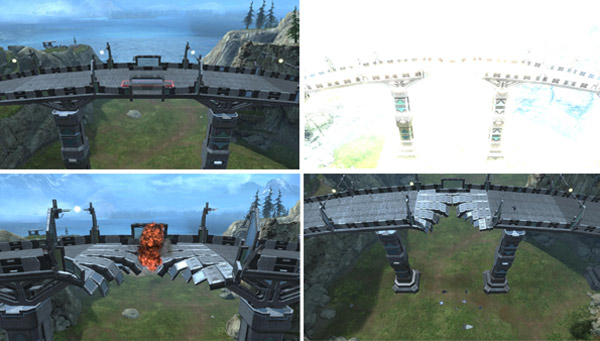
Sur cette carte, j'ai fais en sorte que l'on puisse faire sauter une partie du pont (première étape: assaut), on peut voir que le mur colisé disparait lors de l'explosion (inv_gates) et que des blocs simulant le trou laissé après l'explosion apparaissent (inv_weapon avec temps de réapparition entre 1 et 3 secondes selon les blocs)
Véhicules sans tourelle[modifier | modifier le wikicode]
Mettez une sphère létale ou vous voulez, puis prenez un véhicule et sans le lacher, passez la partie où il y a la tourelle dans la sphère, la tourelle se détache alors et le véhicule reste intact.
Les places des tourelles ne seront cependant plus disponibles
Spartan sans armes et plus[modifier | modifier le wikicode]
Il faut impérativement être seul ou alors être l'hébergeur de la partie (le host).
Posez une tourelle ainsi que le sprint (power-up d'armure), prenez le sprint, reculez et lachez la tourelle tout en enclenchant le sprint (toujours à reculons), vous vous retrouverez sans armes (ne passez pas sur votre fusil d'assaut ou vous le reprendrez directement).
Lorsque vous n'avez plus d'arme, vous pouvez surfer, en effet en vous accroupissant et en vous déplaçant vous pourrez voir que votre silhouette est debout et glisse sans bouger.
Vous pouvez également faire des roulades en série, mettez un power-up d'armure esquive, prenez le et faites l'esquive en vous accroupissant et en restant accroupi, votre corps continuera alors à rouler alors que votre vue sera fixe.
Il est également assez comique de monter dans des véhicules en passager lorsque vous n'avez pas d'arme.
Liens[modifier | modifier le wikicode]
- Série d'articles Incompetent Cartographer sur Bungie.net : [1], 2, 3, 4, 5
- Bungie.net - Invasion + Forge!
| Halo 2 Map Editor • Forge de Halo 3 • Forge de Halo : Reach • Forge de Halo 4 • Forge de Halo 2 : Anniversary • Forge de Halo 5 : Guardians/Halo 5 : Forge • Forge de Halo Infinite | |||||||||||||||||||